
Dalam manual ini, kita akan melihat cara mengubah nama file semua file dalam folder agar menggunakan manajer file Total Commander. Banyak pengguna dihadapkan dengan kebutuhan untuk mengelompokkan nama file yang terletak di folder di komputer.
Seringkali file memiliki nama yang berbeda, nama yang sama sekali tidak dapat dipahami. Karena itu, mungkin sulit bagi pengguna untuk menemukan data yang diperlukan atau memahami jenis file apa di komputernya.
Konten:- Cara mengganti nama file di folder menggunakan penggantian nama grup di Total Commander
- Kembalikan berubah ketika penggantian nama grup dalam Total Commander
- Mengatur penggantian nama grup di Total Commander
- Kesimpulan artikel
Untuk meningkatkan efisiensi penggunaan komputer, agar tidak membuang waktu, Anda harus membersihkan komputer. Sebagai bagian dari menertibkan, pengguna harus berurusan dengan file video dan audio, dengan dokumen elektronik. File-file seperti itu tidak selalu memiliki nama yang jelas, sehingga seringkali pengguna perlu mengganti nama semua file dalam folder untuk membawa nama file dengan cara yang seragam.
Bagaimana cara mengganti nama banyak file? Anda dapat menggunakan Explorer atau manajer file lain. Beberapa jenis file, seperti foto, dapat diubah namanya secara massal dalam program gambar.
Pengubahan nama grup file di Windows tidak selalu memberikan hasil yang diinginkan, dalam hal nama nama file untuk memenuhi semua keinginan pengguna. Karena itu, kami harus menghubungi pengelola file pihak ketiga.
Pada artikel ini saya akan menunjukkan contoh penggantian nama grup file dalam Total Commander. Anda akan belajar cara mengganti nama beberapa file atau semua file sekaligus dalam satu folder.
Di komputer saya ada jurnal sains populer dalam bentuk elektronik di mana Anda perlu mengubah nama file. Majalah ada di folder pada tahun rilis. Dalam folder, nama file hanya ditunjukkan oleh angka: "01", "02", dll..
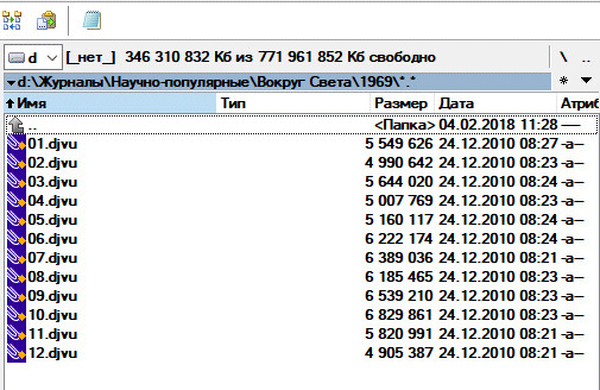
Saya perlu mengganti nama file secara massal, memberikan nama file yang dapat dimengerti oleh saya. Saya ingin nama file terlihat seperti ini: "VS200508", "VS200509", dll. Nama file ini berisi notasi berikut: "VS" adalah nama singkatan dari jurnal dalam bahasa Inggris, diikuti oleh tahun (2005) dan bulan ordinal ( 08, 09, dll.) Dari publikasi jurnal. Semua file memiliki ekstensi yang sama: ".djvu".
Cara mengganti nama file di folder menggunakan penggantian nama grup di Total Commander
Total Commander memiliki fitur "Ubah Nama Grup" yang kuat, yang dengannya saya dengan cepat mengubah semua nama file di folder. Dengan cara ini, tidak semua file dalam folder dapat diganti namanya, tetapi hanya beberapa.
- Buka folder yang diinginkan dengan file di jendela Total Commander, dan kemudian pilih file yang diperlukan dalam folder. File dapat dipilih, misalnya, menggunakan tombol "Sisipkan", atau dari menu "Pilih" dengan mengklik "Pilih Semua".
- Buka menu "Files", pilih "Group Rename ..." ("Ctrl" + "M").

- Di jendela "Ubah Nama Grup", Anda perlu mengatur parameter baru untuk nama file. Ini dilakukan dengan menggunakan Mask untuk: alat nama file..
- Setelah mask untuk nama file telah ditetapkan, nama file baru akan ditampilkan di kolom "Nama Baru" (pratinjau). Berlawanan dengan nama baru, kolom "Nama Lama" menampilkan nama file saat ini.
Akibatnya, nama file mulai terlihat seperti ini: dari "VS196901" ke "VS196912". Pada pengaturan default, dengan satu digit ("1") di parameter penghitung, sejumlah karakter yang berbeda ditampilkan dalam nama file baru (dari "VS19691" hingga "VS196912").
- Setelah mencapai hasil yang diinginkan untuk nama file baru, klik tombol "Run" untuk memulai penggantian nama grup file menggunakan Total Commander.

- Tutup jendela "Ubah Nama Grup", di folder sumber Anda akan melihat file berganti nama dengan nama baru.
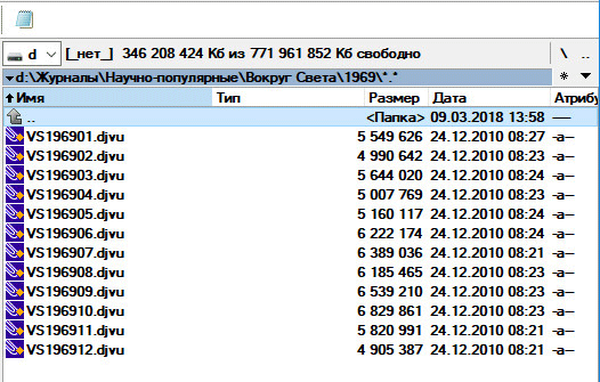
Untuk mengganti nama massal file dalam folder berikut, saya hanya perlu mengubah digit tahun dalam topeng untuk nama file.
Kembalikan berubah ketika penggantian nama grup dalam Total Commander
Jika, sesuatu tidak berhasil persis seperti yang Anda butuhkan, di Total Commander ada peluang untuk mengembalikan file ke nama sebelumnya.
- Buka menu "Files", di menu konteks pilih "Group rename" ("Ctrl" + "M").
- Di jendela "Ubah Nama Grup", klik tombol "Kembalikan". Pastikan bahwa topeng nama file cocok dengan nama file di folder.
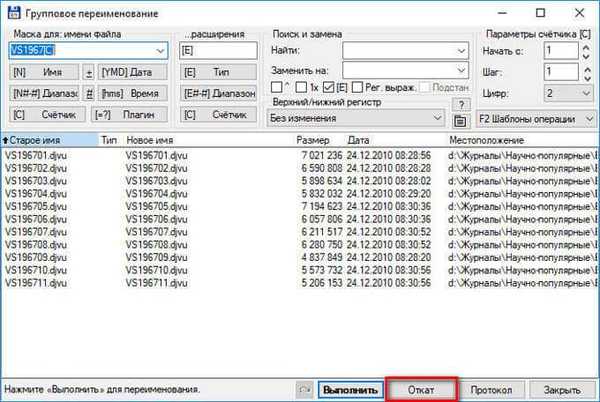
- Di jendela yang terbuka, program akan menampilkan nama file asli dan yang diubah. Klik pada tombol "Ya".
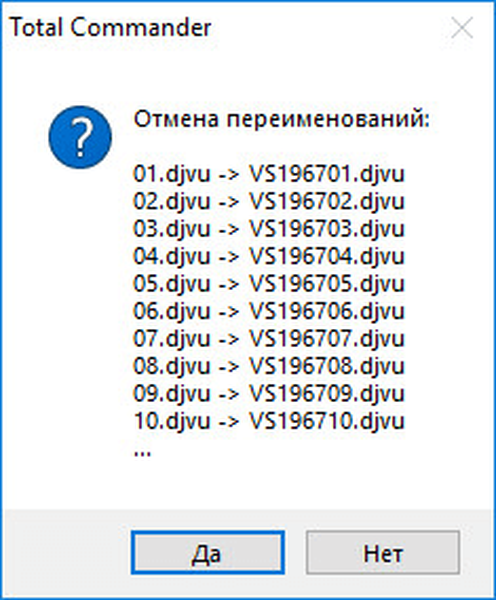
- Di jendela "Ubah Nama Grup", klik tombol "Jalankan".
- Tutup jendela "Ubah Nama Grup", file akan mendapatkan nama lama.
Mengatur penggantian nama grup di Total Commander
Kami akan melihat lebih dekat pada pengoperasian alat Ganti Nama Grup. Perintah ini memungkinkan Anda untuk melakukan penggantian nama yang kompleks, mengganti nama beberapa file sekaligus, dengan fokus pada permintaan pengguna.
Berkat pratinjau di kolom "Nama Baru", hasil penggantian nilai yang berbeda dari pengaturan alat terlihat jelas.
"Mask for: nama file" mengontrol bagaimana nama file diubah (ke titik yang memisahkan nama file dari ekstensi file). Anda dapat memilih nama apa pun untuk nama file, menambahkan nomor seri, tanda baca, tanda kurung, tanda hubung, dll..
Dalam bidang "Topeng untuk nama file", tulis nama file baru (Anda dapat menambahkan satu tahun atau beberapa digit lainnya ke nama), lalu klik tombol "Penghitung" untuk menambahkan nomor seri ke nama file.
Dalam gambar ini, saya menetapkan nama "Murzilka" ke topeng, menambahkan satu tahun dalam tanda kurung, dan nomor seri melalui tanda hubung. Kolom Nama Baru menampilkan nama-nama ramah baru.
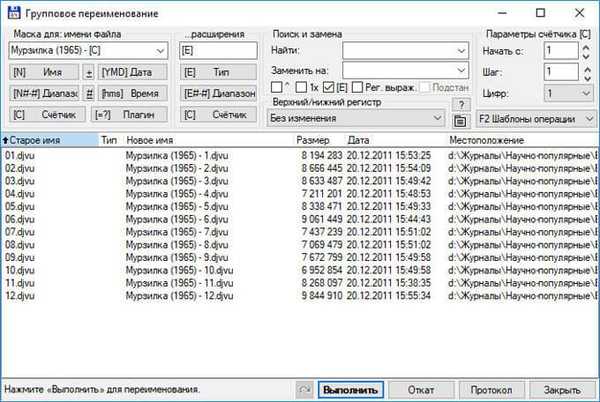
Anda dapat membuat nama yang lebih kompleks menggunakan tombol di bagian "Mask untuk: nama file".
- Tombol "[N] Nama" memasukkan nama file ekspresi "[N]", nama file saat ini, yang akan menjadi bagian integral dari nama baru.
- Tombol "[N ##] Range" memungkinkan Anda untuk mengambil beberapa huruf dari nama lama ke nama baru. Di jendela yang terbuka, pilih huruf-huruf dari nama lama, yang harus dimasukkan dalam nama baru. Akibatnya, ekspresi tipe ini akan ditambahkan ke mask: [N1-2] atau [N2-6]. Dalam kasus pertama, semua karakter dari huruf pertama ke huruf kedua ditambahkan ke nama baru, dan dalam varian kedua: dari yang kedua ke yang kelima.
- Tombol "[C] Counter" memasukkan ekspresi [C] di baris atas untuk menambahkan nomor urut ke nama file. Jumlah digit dalam nama file diatur dari bagian "Parameter Penghitung [C]". Dua parameter pertama (nomor awal dan langkah) dapat dipahami, dan jumlah parameter digit ("Digit") perlu dijelaskan. Setelah mengurutkan sejumlah besar file dalam folder berdasarkan nama atau jenis, Anda akan melihat bahwa dengan jumlah digit "1" (pengaturan default), tidak semua file akan diatur dalam urutan naik yang benar. Oleh karena itu, dengan jumlah file dua digit dalam folder, Anda harus memilih nomor "2" (nomor file dari 01 hingga 99), dan dengan nomor tiga digit - "3" (nomor file dari 001 hingga 999), dll..
- Tombol "[YMD] Tanggal" menambahkan tahun, bulan, hari ke nama file.
- Tombol "hms Time" memasukkan jam, menit, detik ke dalam nama file. Nama file akan berisi waktu yang tepat file itu dibuat atau dimodifikasi..
- Tombol "[=?] Plugin" memungkinkan Anda untuk memasukkan beberapa data tambahan yang diambil dari file ke nama file. Data diambil menggunakan plugin yang dibangun ke Total Commander.
Gunakan tombol-tombol ini dalam kombinasi apa pun, dan masukkan karakter apa pun kecuali karakter layanan terlarang dalam nama file.
Bagian "Topeng untuk: nama ekstensi" digunakan untuk mengganti nama ekstensi file. Jangan biarkan bidang di bawah "... ekstensi" kosong (secara default - [E]), jika tidak program akan menghapus ekstensi. Jika Anda tidak mengubah ekstensi file, jangan ubah apa pun di bagian ini..
Di bagian Cari dan Ganti, Anda dapat mengganti karakter atau kombinasi karakter dengan yang lain.
Bagian huruf besar / kecil mengontrol huruf dalam nama file.
Jangan lupa bahwa semua perubahan yang dibuat di TC dapat dibatalkan.
Kesimpulan artikel
Jika perlu, pengguna dapat melakukan penggantian nama grup file dalam folder di komputernya menggunakan manajer file Total Commander. Alat untuk mengubah nama grup nama file akan memungkinkan Anda untuk menetapkan nama yang diperlukan untuk file, dan, jika perlu, membatalkan batch mengubah nama nama file.
Publikasi terkait:- 5 cara untuk mendapatkan daftar file di folder
- Cara membuat file PDF dari gambar - 7 contoh
- Cara memperbarui gigabyte BIOS
- Cara mengekstrak gambar dari PDF - 3 cara
- Cara menyalin teks di jendela Windows atau di jendela program










